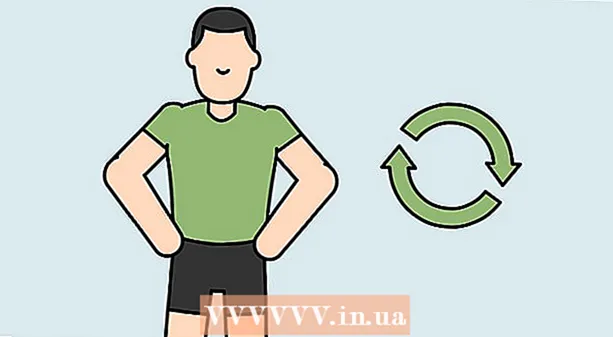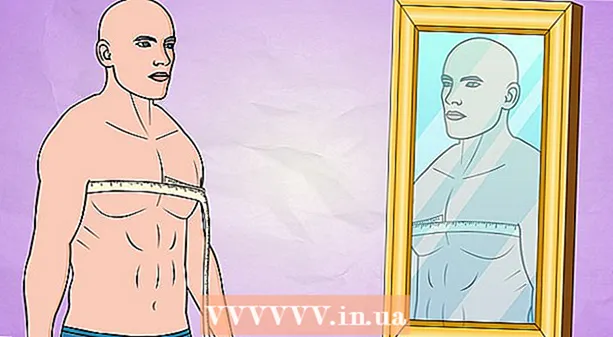Autors:
Tamara Smith
Radīšanas Datums:
26 Janvārī 2021
Atjaunināšanas Datums:
2 Jūlijs 2024

Saturs
iTunes ir neticami noderīgs mūzikas pārvaldībai un ievietošanai iOS ierīcē, taču videoklipu pievienošana iTunes bibliotēkai var būt diezgan sarežģīta. Bieži vien fails vienkārši neparādīsies iTunes, neatkarīgi no tā, cik reizes jūs mēģināt to pievienot savai bibliotēkai. Problēma bieži ir video formāts; iTunes darbojas tikai ar dažiem dažāda veida failiem. Par laimi ir bezmaksas pārveidotāja programma, kas var importēt jebkuru videoklipu iTunes.
Lai soli
1. metode no 2: sagatavojiet videoklipus
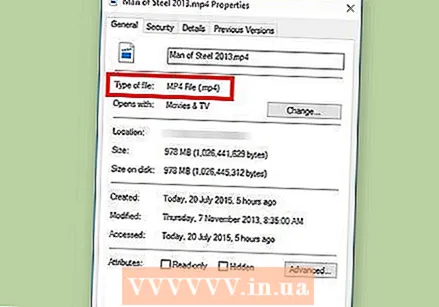 Pārbaudiet pievienojamā videoklipa formātu. iTunes atbalsta dažus dažādus video formātus: .mov, .m4v un .mp4. Arī failiem jābūt atskaņojamiem ar QuickTime (piemēram, ne visus .mp4 failus var atskaņot programmā QuickTime).
Pārbaudiet pievienojamā videoklipa formātu. iTunes atbalsta dažus dažādus video formātus: .mov, .m4v un .mp4. Arī failiem jābūt atskaņojamiem ar QuickTime (piemēram, ne visus .mp4 failus var atskaņot programmā QuickTime). - Ar peles labo pogu noklikšķiniet uz videoklipa, kuru vēlaties skatīties, un noklikšķiniet uz "Rekvizīti" (Windows) vai "Plašāka informācija" (OS X).
- Apskatiet, kas atrodas aiz virsraksta "Faila formāts" vai "Veids". Ja jūsu šeit .mkv, .wmv vai .avi atrasts, fails būs jāpārvērš.
- Pārbaudiet, vai failu var atskaņot, izmantojot QuickTime. Ja jūsu fails ir iTunes atbalstītā formātā, pārbaudiet, vai varat to atskaņot programmā QuickTime. Ja nē, jums būs jāpārvērš fails. Ja jūs varat atskaņot videoklipu, varat to nekavējoties importēt iTunes.
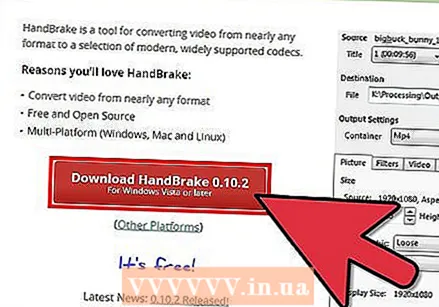 Lejupielādējiet un instalējiet HandBrake. Šis ir bezmaksas, ar atvērtā koda reklāmprogrammatūru nesaistīts video pārveidotājs, un tas ir pieejams operētājsistēmām Windows un OS X. Izmantojot šo programmu, jūs varat viegli un ātri konvertēt videoklipus iTunes atbalstītā formātā.
Lejupielādējiet un instalējiet HandBrake. Šis ir bezmaksas, ar atvērtā koda reklāmprogrammatūru nesaistīts video pārveidotājs, un tas ir pieejams operētājsistēmām Windows un OS X. Izmantojot šo programmu, jūs varat viegli un ātri konvertēt videoklipus iTunes atbalstītā formātā. - Jūs varat palaist HandBrake rokas bremze.fr lai lejupielādētu.
- Izvairieties no vietņu izmantošanas, kas ļauj konvertēt failus tiešsaistē. Tie bieži automātiski samazina faila lielumu, un video augšupielāde un lejupielāde arī aizņem diezgan daudz joslas platuma.
 Atveriet rokas bremzi. Pēc programmas instalēšanas darbvirsmā vai mapē Applications tam vajadzētu būt saīsnei. Sākumā HandBrake var izskatīties nedaudz mulsinošs, taču videoklipu konvertēšanai nav nepieciešamas vismodernākās iespējas.
Atveriet rokas bremzi. Pēc programmas instalēšanas darbvirsmā vai mapē Applications tam vajadzētu būt saīsnei. Sākumā HandBrake var izskatīties nedaudz mulsinošs, taču videoklipu konvertēšanai nav nepieciešamas vismodernākās iespējas. 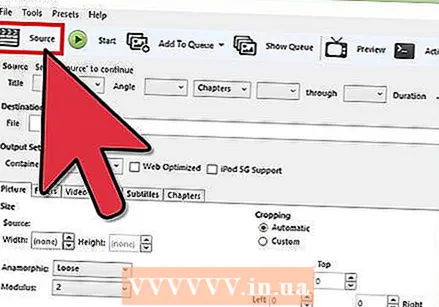 Noklikšķiniet uz "Avots". Šī poga atrodas ekrāna augšējā labajā stūrī un ļauj izvēlēties failu konvertēšanai.
Noklikšķiniet uz "Avots". Šī poga atrodas ekrāna augšējā labajā stūrī un ļauj izvēlēties failu konvertēšanai. 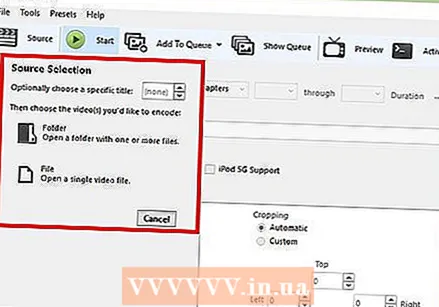 Izvēlieties, kā pievienot failus. Ja vēlaties konvertēt vairākus failus, izvēlieties Mapi. Lai to izdarītu, visi faili ir jāglabā vienā mapē. Ja vēlaties konvertēt vienu videoklipu, noklikšķiniet uz Fails un atrodiet attiecīgo videoklipu.
Izvēlieties, kā pievienot failus. Ja vēlaties konvertēt vairākus failus, izvēlieties Mapi. Lai to izdarītu, visi faili ir jāglabā vienā mapē. Ja vēlaties konvertēt vienu videoklipu, noklikšķiniet uz Fails un atrodiet attiecīgo videoklipu. 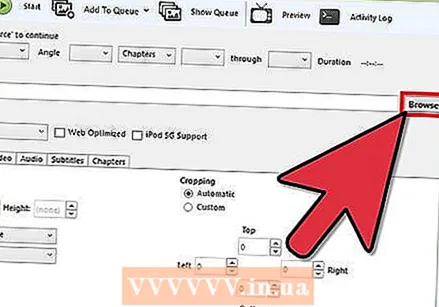 Nospiediet pogu.Lapas blakus virsrakstam Galamērķis. Tagad varat izvēlēties mapi, kurā konvertētais video tiks saglabāts. Jums arī būs jānosauc fails.
Nospiediet pogu.Lapas blakus virsrakstam Galamērķis. Tagad varat izvēlēties mapi, kurā konvertētais video tiks saglabāts. Jums arī būs jānosauc fails. 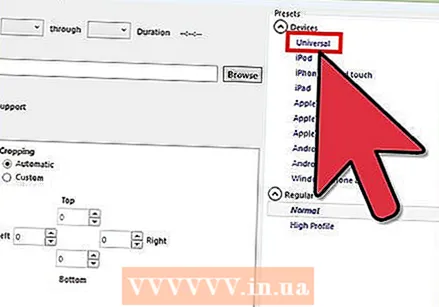 Labajā logā zem virsraksta Iestatījumi atlasiet "Vispārīgi". Ja jūs neredzat šo ekrānu, noklikšķiniet uz "Iestatījumi" un atlasiet "Rādīt iestatījumus".
Labajā logā zem virsraksta Iestatījumi atlasiet "Vispārīgi". Ja jūs neredzat šo ekrānu, noklikšķiniet uz "Iestatījumi" un atlasiet "Rādīt iestatījumus". - Ja iestatīsit iestatījumu “Vispārīgi”, videoklipi tiks automātiski pārveidoti .mp4 formātā. Pēc tam konvertēto video varat importēt iTunes.
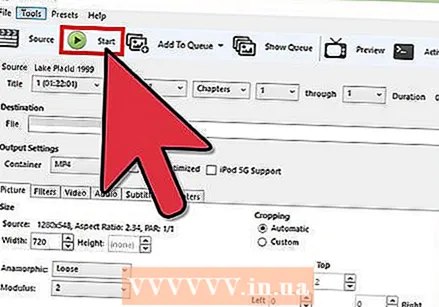 Noklikšķiniet uz Sākt. Tagad HandBrake sāks konvertēt failu. Tas aizņem dažas minūtes, un ilgāki videoklipi, piemēram, filmas, var ilgt 30 līdz 60 minūtes vai vairāk.
Noklikšķiniet uz Sākt. Tagad HandBrake sāks konvertēt failu. Tas aizņem dažas minūtes, un ilgāki videoklipi, piemēram, filmas, var ilgt 30 līdz 60 minūtes vai vairāk.  Atskaņojiet konvertēto videoklipu. Kad videoklips ir pārveidots, varat mēģināt to atskaņot ar QuickTime, lai pārliecinātos, ka viss ir izdevies. Vairumā gadījumu kvalitāte tiek zaudēta maz vai nav vispār.
Atskaņojiet konvertēto videoklipu. Kad videoklips ir pārveidots, varat mēģināt to atskaņot ar QuickTime, lai pārliecinātos, ka viss ir izdevies. Vairumā gadījumu kvalitāte tiek zaudēta maz vai nav vispār.
2. metode no 2: importēšana
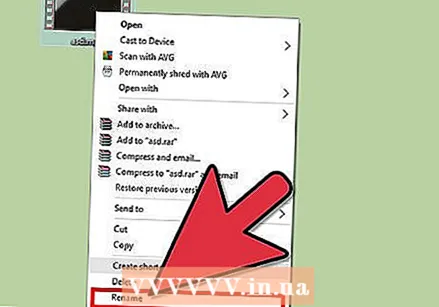 Pārdēvējiet video failus ar vairākiem punktiem. Lejupielādēto torrentu failu faila nosaukumā bieži ir vairāki punkti, kas norāda, kurš videoklipu ir izvilkis un kodējis. Noņemiet šos papildu punktus, jo tie var radīt problēmas, importējot iTunes.
Pārdēvējiet video failus ar vairākiem punktiem. Lejupielādēto torrentu failu faila nosaukumā bieži ir vairāki punkti, kas norāda, kurš videoklipu ir izvilkis un kodējis. Noņemiet šos papildu punktus, jo tie var radīt problēmas, importējot iTunes. - Ar peles labo pogu noklikšķiniet uz faila un nospiediet "Pārdēvēt", lai mainītu nosaukumu.
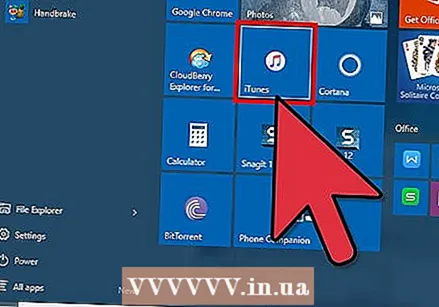 Atveriet iTunes. Pārliecinieties, ka izmantojat jaunāko versiju.
Atveriet iTunes. Pārliecinieties, ka izmantojat jaunāko versiju. 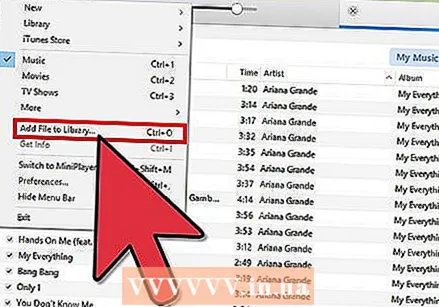 Importējiet videoklipu. klikšķiniet uz Fails (Windows) vai ieslēgts iTunes (OS X) un noklikšķiniet uz "Pievienot failu bibliotēkai" (Windows) vai "Pievienot bibliotēkai" (OS X). Atrodiet un atlasiet konvertēto videoklipu.
Importējiet videoklipu. klikšķiniet uz Fails (Windows) vai ieslēgts iTunes (OS X) un noklikšķiniet uz "Pievienot failu bibliotēkai" (Windows) vai "Pievienot bibliotēkai" (OS X). Atrodiet un atlasiet konvertēto videoklipu. - Vai jums ir Windows dators un jūs to neredzat Fails izvēlni, pēc tam nospiediet taustiņu Alt.
- Pievienojot video failu, jūs nesaņemsit kļūdas vai kļūdas.
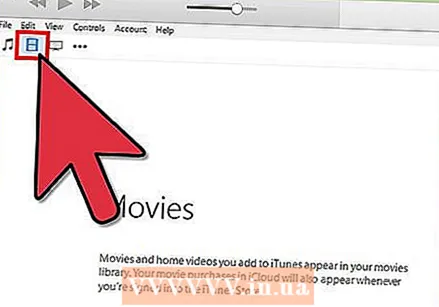 Noklikšķiniet uz "Video". Šī poga atrodas pogu rindā iTunes ekrāna augšdaļā un atgādina kameras rullīti.
Noklikšķiniet uz "Video". Šī poga atrodas pogu rindā iTunes ekrāna augšdaļā un atgādina kameras rullīti. 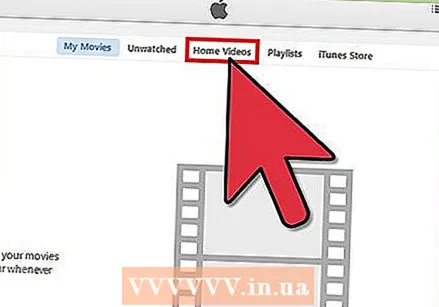 Noklikšķiniet uz "Mājas video". Visi importētie video faili tiks pievienoti kā “Mājas video”. Ja sarakstā importēto videoklipu neredzat, konvertēšanas laikā, iespējams, radās kļūda.
Noklikšķiniet uz "Mājas video". Visi importētie video faili tiks pievienoti kā “Mājas video”. Ja sarakstā importēto videoklipu neredzat, konvertēšanas laikā, iespējams, radās kļūda. 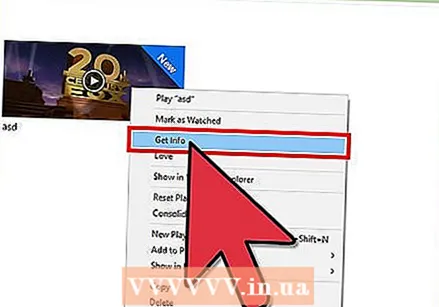 Pārvietojiet videoklipu uz citu bibliotēku. Atstājot visus savus videoklipus vienā mapē, jūs drīz aizmirsīsit koku mežu. Pēc tam izveidojiet arī mapes, lai kārtotu savus videoklipus, lai vēlāk tos varētu viegli atrast.
Pārvietojiet videoklipu uz citu bibliotēku. Atstājot visus savus videoklipus vienā mapē, jūs drīz aizmirsīsit koku mežu. Pēc tam izveidojiet arī mapes, lai kārtotu savus videoklipus, lai vēlāk tos varētu viegli atrast. - Ar peles labo pogu noklikšķiniet uz video un pēc tam uz “Vairāk informācijas”.
- Tagad parādītajā ekrānā noklikšķiniet uz "Opcijas".
- Noklikšķiniet uz "Mājas video", lai atlasītu bibliotēku, uz kuru vēlaties pārvietot videoklipu.
- Noklikšķiniet uz Labi, lai saglabātu izmaiņas. Tagad videoklipu varat atrast izvēlētajā bibliotēkā.
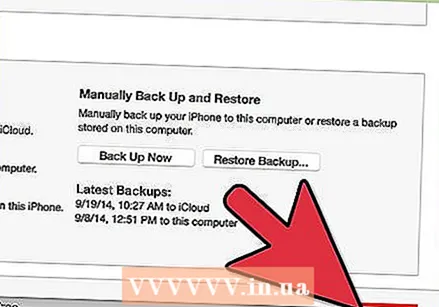 Ievietojiet videoklipus iOS ierīcē. Tagad, kad faili ir importēti iTunes, varat tos pārsūtīt arī uz savu iOS ierīci. Tas būtībā ir tas pats, kas mūzikas ievietošana tālrunī vai planšetdatorā.
Ievietojiet videoklipus iOS ierīcē. Tagad, kad faili ir importēti iTunes, varat tos pārsūtīt arī uz savu iOS ierīci. Tas būtībā ir tas pats, kas mūzikas ievietošana tālrunī vai planšetdatorā. - Ja nevarat ievietot videoklipu tālrunī vai planšetdatorā, iTunes būs jāizveido videoklipa versija, kas atbalsta jūsu ierīci. Lai to izdarītu, noklikšķiniet uz Fails un pēc tam "Izveidot jaunu versiju". Atlasiet ierīci, kurā vēlaties ievietot videoklipu, un gaidiet faila konvertēšanu.